标签:调整 放弃 自定义 默认 system 创建虚拟机 服务 src cfs
准备软件:
Vmware Workstation 12 pro
准备镜像:
SLE-15-Installer-DVD-x86_64-GM-DVD1.iso
SLE-15-Installer-DVD-x86_64-GM-DVD2.iso
SLE-15-Packages-x86_64-GM-DVD1.iso
链接:https://pan.baidu.com/s/1PkmTX9y-irIUfKiOKsRIqQ 密码:sql7
来源:http://tieba.baidu.com/p/5868647327
以下记录部署过程供参考:
1、Vmware Workstation 创建虚拟机
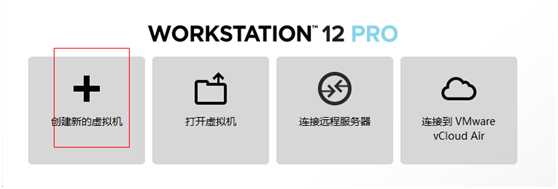
创建虚拟机按照正常流程引导进行配置,只需要注意一点,选择镜像时,选择SLE-15-Installer-DVD-x86_64-GM-DVD1.iso,可以进入系统安装界面。Workstation提示不认识直接忽略。
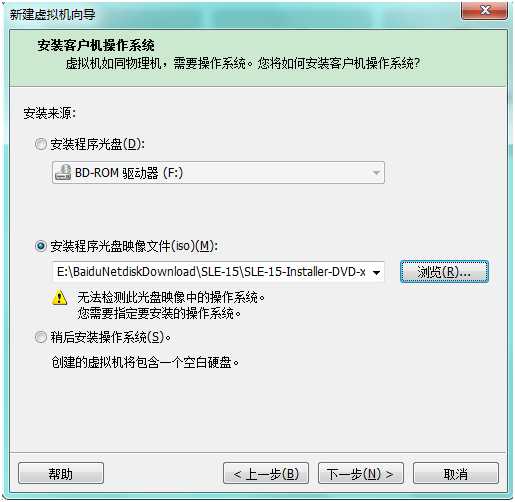
虚拟机配置如下:
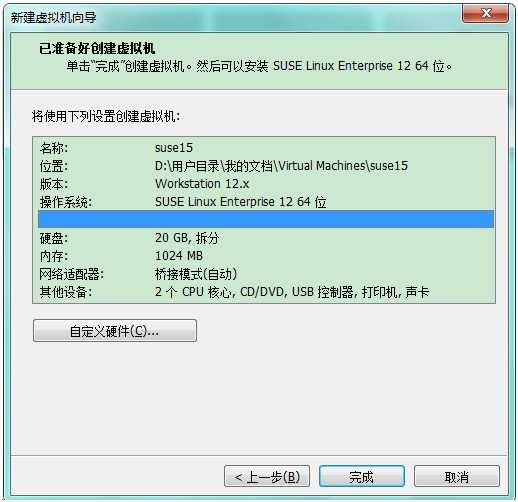
2、安装系统
此时打开虚拟机就可以看到boot菜单,选择Installation,如下图
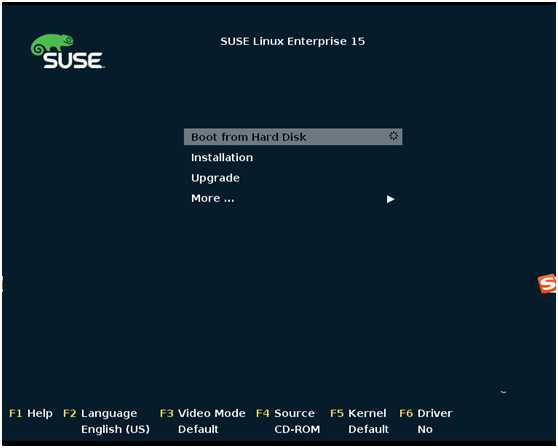
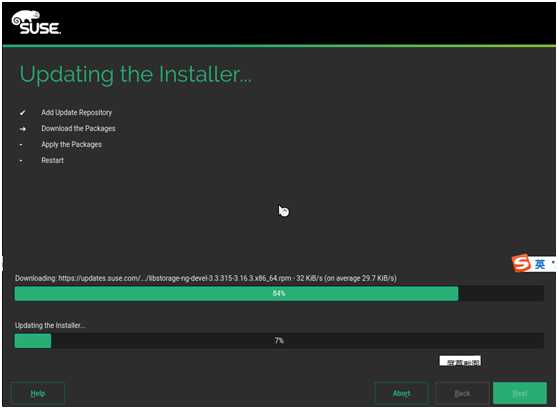
择语言和安装版本,我们安装server版
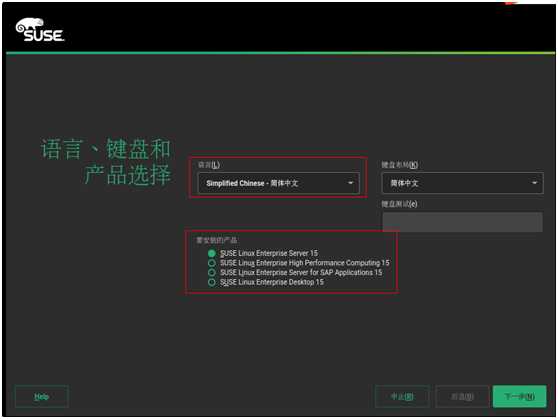
许可协议
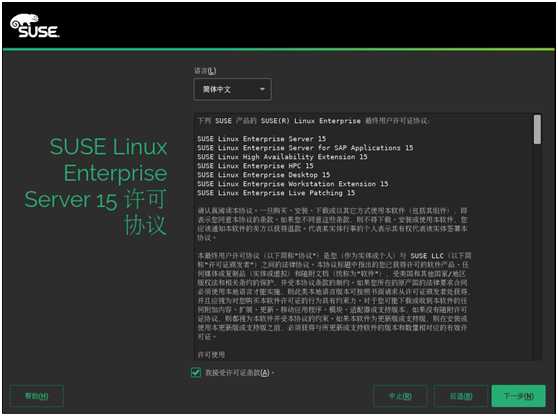
到注册界面了,此时先做一个操作,将package的iso,通过增加一个dvd加载上来
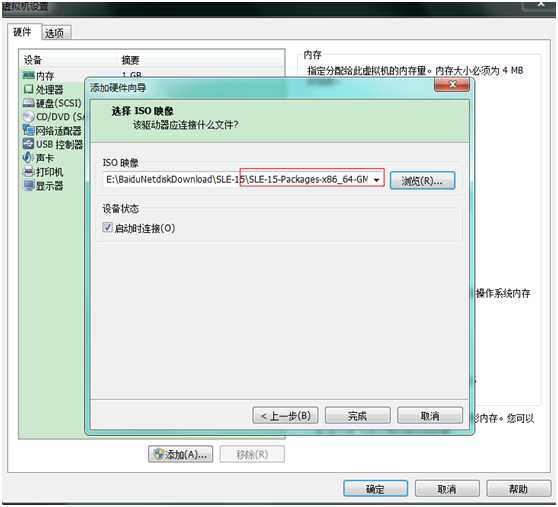
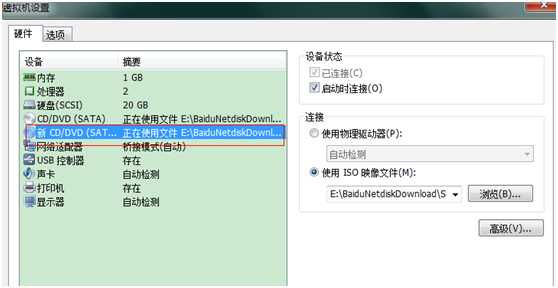
再选择跳过注册。
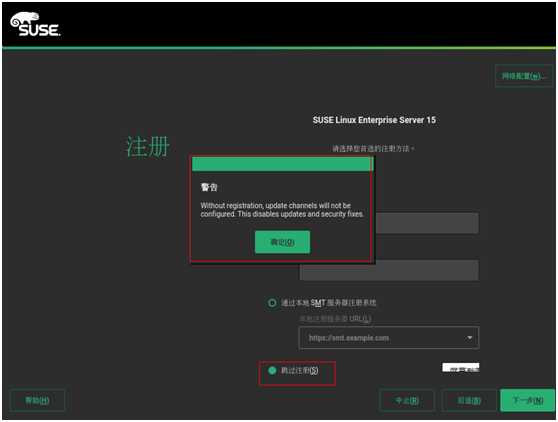
接着下一步到所谓外接式附件。Suse15默认只会安装一个最精简内核系统,很多常用工具都没有。
安装时需要通过两种方式去获取,一种是通过注册,联网去获取官方最新的扩展(官方保障是最新的);另外一种就是通过本地的方式(外接式)来安装。
Ps:这里按照官方指导要先配置网络,我这里没有诉求,安装出来dhcp获取到ip就行,有需要也在这里进行配置。
------------------------
按照下图勾选:
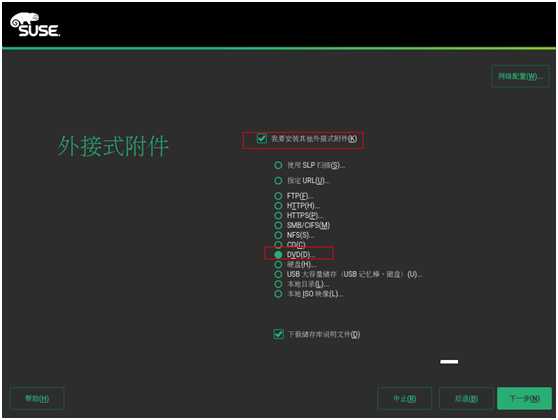
弹框出来,会有两个cdrom,我们选第二个(后加载的那个)
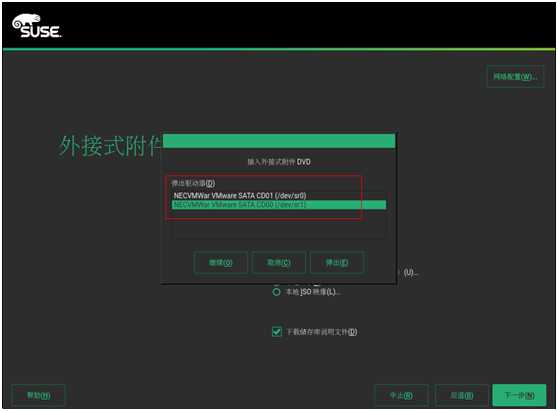
然后进入各种模块的选择,如下图:
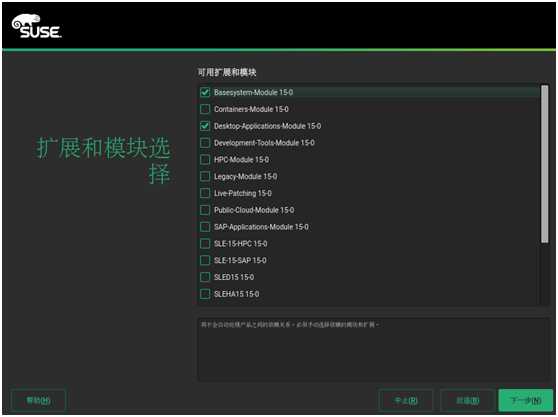
官方解释:
在扩展和模块选择对话框中,需要选择一个产品、至少一个模块,并视需要选择一个或多个扩展。
SLE-15-Packages ISO 映像包含所有 SUSE Linux Enterprise 产品的扩展和模块。请务必只选择下面所列的模块和扩展,否则系统最终可能安装失败,并且不能获得 SUSE 的支持。
翻译:
我把所有的东西打了包,按照我的结构你必须选择一个产品,至少一个模块。选错了安装不上别找我。
---------------
前边选择的Suse 15 Server版本的话,选择项:
Basesystem-Module ==基本内核系统模块,其他模块都依赖这货
Desktop-Applications-Module ==没有他就没有桌面GUI
SLES15 15-0 ==安装服务器版本时,对应的产品模块
Server-Applications-Module ==貌似多了服务器用的kvm、xen等等
前边选择的Suse 15 Desktop版本的话,选择项:
Basesystem-Module ==基本内核系统模块,其他模块都依赖这货
Desktop-Applications-Module ==没有他就没有桌面GUI
SLED15 15-0 ==安装桌面版本时,对应的产品模块
PS:其他可选,按我这么选安装上没问题。
--------------
我们继续安装服务器版本,如下:
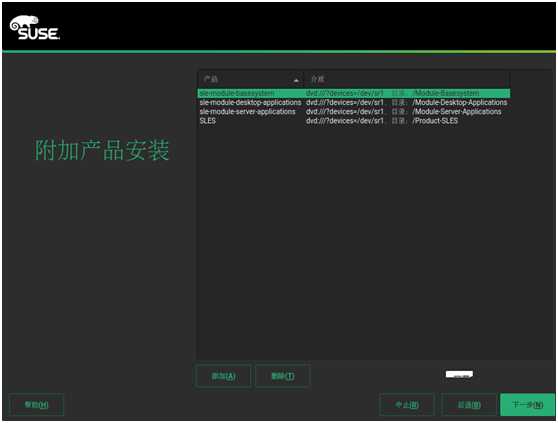
下面选择角色,我选择的桌面环境(不选择desktop,是没有桌面的--待验证):
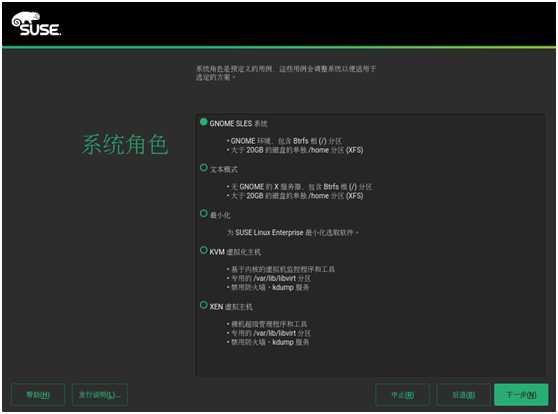
分区--使用默认,有需要的自定义:
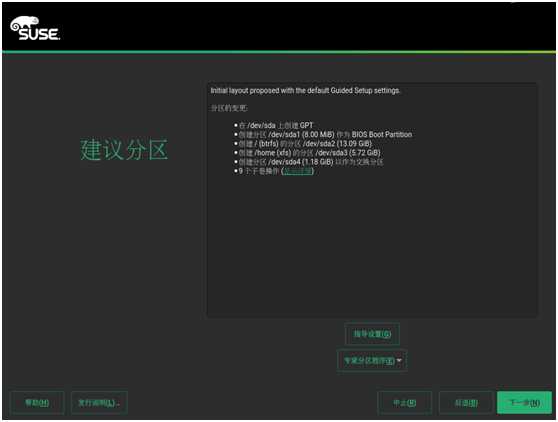
设置时区时钟
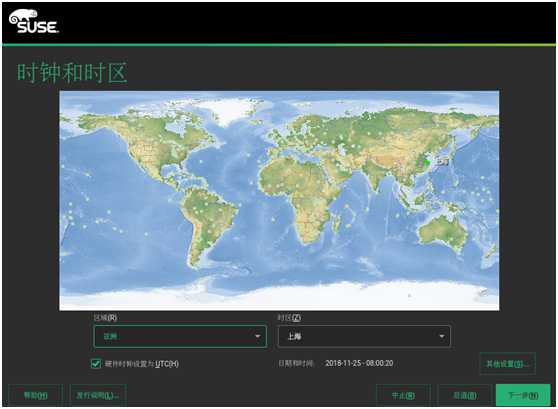
设置用户,根据需要设置
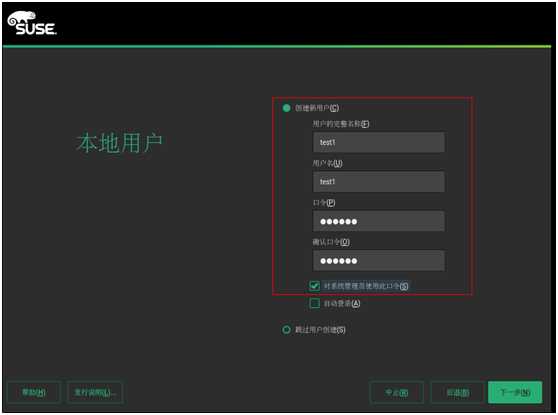
安装总览:
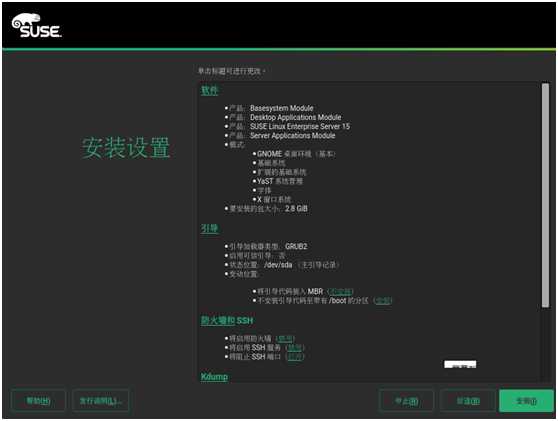
这个地方如果选择的产品模块之间,报错存在依赖错误,解决方法是:
1、点击软件,进入做依赖检查,进去之后,直接点击接受,它会自己调整安装顺序来保障正常安装
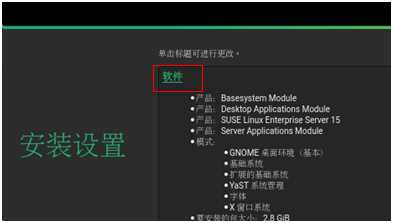
2、 也有一种点击软件之后,直接弹框提示xxxrpm依赖包,解决方式是xxx,下面有专家模式等等选项。此时根据冲突的依赖,勾选对应的解决办法即可。
3、 如果发现你要安装的模块,依赖包来自于不同的产品,这个时候只有放弃安装,或者回到前面换一个产品包。
另外这里,可以设置ssh、kdump等,点击带下划线的绿色字体即可设置,还算比较方便。
点击安装,进入安装过程。
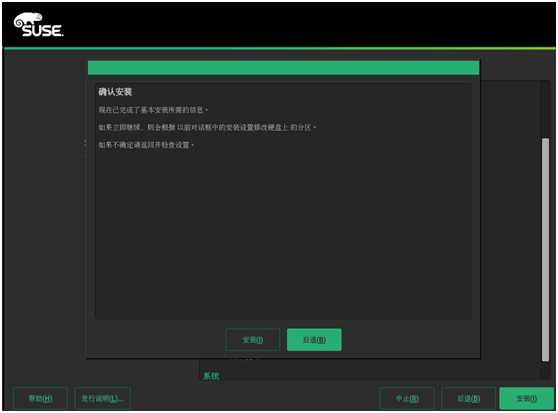
接下来正常安装即可。
补充:
1、 下载了两个installer的cd,我这边安装只用到其中一个,暂时不知道有啥影响。
2、 安装之后,没有ifconfig,执行ip address查看IP。Ifconfig需要再安装。
本文参考SUSE Linux Enterprise Server(参见 https://www.suse.com/documentation/sles/ 中的 安装指导)
标签:调整 放弃 自定义 默认 system 创建虚拟机 服务 src cfs
原文地址:https://www.cnblogs.com/skiz/p/10014345.html